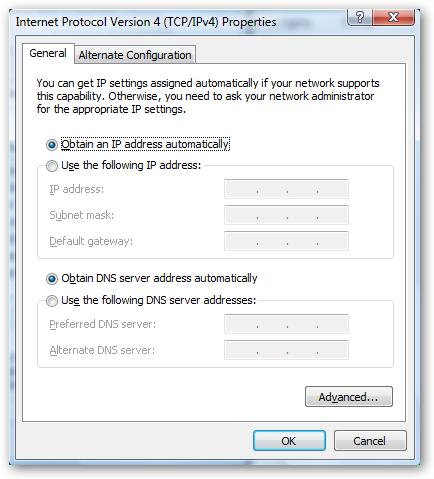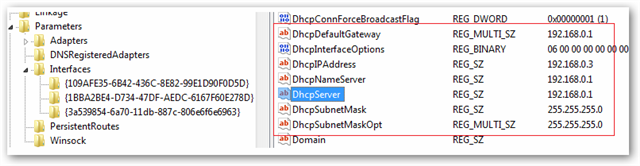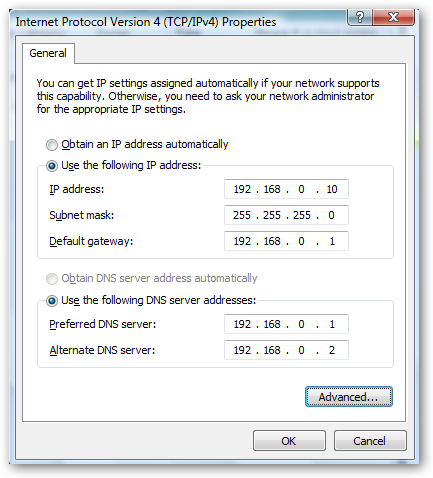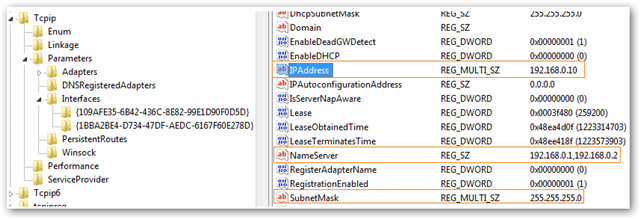сетевые параметры в реестре
Linux и Windows: помощь админам и пользователям
Администрируем и настраиваем Windows, Linux.
Настройки TCP/IP в реестре Windows
Интересовались ли вы когда нибудь где в вашем компьютере хранятся сетевые настройки, такие как IP адрес, сетевая маска или настройки, получаемые через ваш DHCP сервер?
Данные настройки хранятся в реестре Windows. Давайте посмотрим где именно они расположены и в чем различие в хранимых настройках в случае статического IP или IP адреса, получаемого через DHCP.
Для просмотра ключей реестра сделайте следующее:
2. Перейдите в следующий раздел реестра:
[HKEY_LOCAL_MACHINE\SYSTEM\CurrentControlSet\Services\Tcpip\Parameters]
HKEY_LOCAL_MACHINE
\SYSTEM
\CurrentControlSet
\Services
\Tcpip
\Interfaces
\
Каждый сетевой интерфейс в компьютере имеет свой уникальный GUID.
Теперь мы знаем где расположены параметры. Посмотрим на них подробнее:
DhcpIPAddress
Этот ключ хранит IP адрес полученный от DHCP сервера. На скриншоте ниже это 192.168.0.3
DhcpSubnetMask
Этот ключ содержит сетевую маску IP адреса. На скриншоте ниже это 255.255.255.0
DhcpDefaultGateway
Этот ключ содержит шлюз по умолчанию. Здесь он равен 192.168.0.1
DhcpServer
IP адрес самого DHCP сервера (192.168.0.1)
DhcpNameServer
DNS сервер (192.168.0.1)
2 Статический IP адрес
В данном случае IP адрес получается не от DHCP сервера, а прописывается вручную в свойствах подключения.
IPAddress
Ключ, хранящий информацию о IP адресе.
SubnetMask
DefaultGateway
NameServer
В Великобритания новая мода. Правительство намерено следить за почтовой корреспонденцией и телефонными разговорами своих подданных. Демократия в действии.
Качественное изготовление пакетов. Можно заказать пакеты с фирменной символикой.
Как сменить IP адрес компьютера через реестр?
Многие задаются вопросом, как изменить IP адрес компьютера через реестр Windows. В этой статье я расскажу вам несколько способов, с помощью которых вы смодете сделать это.
Открываем редактор реестра Windows. Это можно сделать несколькими способами.
2). Открыть проводник Windows и найти файл «C:\Windows\regedit.exe».
В открывшемся окне открываем путь HKEY_LOCAL_MACHINE\SYSTEM\ControlSet001\Services\Tcpip\Parameters\Interfaces
В данном разделе реестра содержатся папки с настройками сетевых интерфейсов. Выбрав нужную папку, вы увидите параметры с настройками:
Параметры для изменения:
| Важно! Для применения настроек сети необходимо выключить и заново включить сетевое подключение (Подключение по локальной сети) либо перезагрузить компьютер. |
Выключение и включение сетевого подключения через BAT файл
BATCH

Копировать код
Вы так же можете скачать готовый файл test.bat
| Важно! Запускать BAT файл необходимо с правами администратора. Иначе скрипт не сработает. Для запуска файла с правами администратора нажмите правой кнопкой мыши на файле и выберитепункт меню «Запуск от имени администратора». |
Создание и настройка ярлыка для запуска BAT файла выключения и включения сетевого интерфейса от имени администратора
Далее в открывшемся окне «Дополнительные свойства» установите галоку «Запуск от имени администратора» (Рис.3). Затем нажмите кнопку ОК, чтобы закрыть окно и вернуться к предыдущему окну.
Далее в основном окне свойства ярлыка выберите вкладку «Шрифт». Далее выберите шрифт Lucida Console и нажмите кнопку ОК (Рис.4).
Параметры конфигурации TCP/IP и NBT для Windows XP
В этой статье определяются все параметры реестра, используемые для настройки драйвера протокола Tcpip.sys. Tcpip.sys реализует стандартные сетевые протоколы TCP/IP.
Применяется к: Windows XP
Исходный номер КБ: 314053
Введение
Реализация пакета протоколов TCP/IP для Windows XP считыет все данные о конфигурации из реестра. Эти сведения записаны в реестр средством Network в панели управления в рамках процесса установки. Некоторые из этих сведений также предоставлены клиентской службой Динамического протокола конфигурации хост (DHCP), если включена клиентская служба DHCP.
Реализация пакета протоколов должна выполняться правильно и эффективно в большинстве сред, используя только сведения о конфигурации, собранные DHCP и средством Network в панели управления. В драйверах закодированы оптимальные значения по умолчанию для всех других настраиваемых аспектов протоколов.
В установках клиентов могут возникнуть необычные обстоятельства, при которых необходимы изменения определенных значений по умолчанию. Для обработки этих случаев могут быть созданы необязательные параметры реестра для изменения поведения по умолчанию некоторых частей драйверов протокола.
Реализация Windows XP TCP/IP в значительной степени является самостоятельной настройкой. Настройка параметров реестра без тщательного изучения может снизить производительность компьютера.
Изменение параметров
В этот раздел, описание метода или задачи включены действия, содержащие указания по изменению параметров реестра. Однако неправильное изменение параметров реестра может привести к возникновению серьезных проблем. Поэтому следует в точности выполнять приведенные инструкции. Для дополнительной защиты создайте резервную копию реестра, прежде чем редактировать его. Так вы сможете восстановить реестр, если возникнет проблема. Дополнительные сведения о том, как создать и восстановить реестр, см. в этой информации, как создать и восстановить реестр в Windows.
Чтобы изменить эти параметры, выполните следующие действия:
Все параметры TCP/IP — это значения реестра, расположенные в одном из двух различных подкайков: HKEY_LOCAL_MACHINE\SYSTEM\CurrentControlSet\Services
Стандартные параметры TCP/IP, которые можно настроить с помощью редактора реестра
Следующие параметры устанавливаются с значениями по умолчанию средством Network в панели управления во время установки компонентов TCP/IP. Для их изменения можно использовать редактор реестра.
Необязательные параметры TCP/IP, которые можно настроить с помощью редактора реестра
Как правило, эти параметры не существуют в реестре. Их можно создать, чтобы изменить по умолчанию поведение драйвера протокола TCP/IP.
Допустимый диапазон: 30-300 (десятичной)
По умолчанию: 0x78 (120 десятичных)
Описание. Этот параметр определяет время, когда подключение остается в состоянии TIME_WAIT при закрытии. Пока подключение находится в состоянии TIME_WAIT, пара розетки не может быть повторно использована. Это также называется состоянием 2MSL. Согласно RFC793, значение должно быть в два раза больше максимального срока службы сегмента в сети. Дополнительные сведения см. в RFC793.
В Microsoft Windows 2000 значение по умолчанию составляет 240 секунд. Для Windows XP и Microsoft Windows Server 2003 значение по умолчанию было изменено до 120 секунд для Стека IPv4 для повышения производительности. Значение по умолчанию для стека IPv6 составляет 240 секунд.
Параметры TCP/IP, настраиваемые из свойств сетевого подключения
Следующие параметры создаются и автоматически меняются интерфейсом свойств подключения с помощью предоставленных пользователем сведений. Не нужно настраивать их непосредственно в реестре.
Неконфигурируемые параметры TCP/IP
Следующие параметры создаются и используются внутренними компонентами TCP/IP. Их нельзя изменять с помощью редактора реестра. Они перечислены здесь только для справки.
Все параметры NBT — это значения реестра, расположенные под одним из двух различных подкайков: HKEY_LOCAL_MACHINE\computer\CurrentControlSet\Services
Стандартные параметры NBT, настраиваемые редактором реестра
Следующие параметры устанавливаются с значениями по умолчанию средством Network в панели управления во время установки компонентов TCP/IP. Они могут быть изменены с помощью редактора реестра (Regedit.exe).
Необязательные параметры NBT, настроенные из редактора реестра
Эти параметры обычно не существуют в реестре. Они могут быть созданы для изменения поведения по умолчанию драйвера протокола NetBT.
Параметры NBT, настроенные из свойств подключения
Следующие параметры можно установить в папке Connection Properties из папки Network Connections. Вам не нужно настраивать их напрямую.
Неконфигурируемые параметры NBT
Следующие параметры создаются и используются внутренними компонентами NetBT. Их нельзя изменять с помощью редактора реестра. Они перечислены здесь только для справки.
Настройки TCP/IP в реестре Windows
Интересовались ли вы когда нибудь где в вашем компьютере хранятся сетевые настройки, такие как IP адрес, сетевая маска или настройки, получаемые через ваш DHCP сервер?
Данные настройки хранятся в реестре Windows. Давайте посмотрим где именно они расположены и в чем различие в хранимых настройках в случае статического IP или IP адреса, получаемого через DHCP.
Для просмотра ключей реестра сделайте следующее:
1. Нажмите Start — Search (Start — Run в Windows XP/2003) и введите “regedit”. Данная команда запустит редактор реестра.
2. Перейдите в следующий раздел реестра:
[HKEY_LOCAL_MACHINE\SYSTEM\CurrentControlSet\Services\Tcpip\Parameters]
HKEY_LOCAL_MACHINE
\SYSTEM
\CurrentControlSet
\Services
\Tcpip
\Interfaces
\
Каждый сетевой интерфейс в компьютере имеет свой уникальный GUID.
Теперь мы знаем где расположены параметры. Посмотрим на них подробнее:
DhcpIPAddress
Этот ключ хранит IP адрес полученный от DHCP сервера. На скриншоте ниже это 192.168.0.3
DhcpSubnetMask
Этот ключ содержит сетевую маску IP адреса. На скриншоте ниже это 255.255.255.0
DhcpDefaultGateway
Этот ключ содержит шлюз по умолчанию. Здесь он равен 192.168.0.1
DhcpServer
IP адрес самого DHCP сервера (192.168.0.1)
DhcpNameServer
DNS сервер (192.168.0.1)
2 Статический IP адрес
В данном случае IP адрес получается не от DHCP сервера, а прописывается вручную в свойствах подключения.
IPAddress
Ключ, хранящий информацию о IP адресе.
SubnetMask
DefaultGateway
NameServer
If you liked my post, feel free to subscribe to my rss feeds
This entry was written by admin and posted on 31st Декабрь 2008 at 12:52 дп and filed under Windows. Bookmark the permalink. Follow any comments here with the RSS feed for this post. Post a comment(Latest is displayed first) or leave a trackback: Trackback URL.

© 2007 Для системного администратора. There are currently 131 posts extending over categories with loads upto 10 comments.
Безопасность: Настраиваем сетевые политики в реестре
По умолчанию, параметры считаются BOOL’евыми (то есть REG_DWORD) и имеют лишь два значения 1=включен, 0=выключен, описание дается для включенных параметров.
В особо оговариваемых случаях указывается тип данных с возможными значениями.
[HKEY_CURRENT_USER\ Software\ Microsoft\ Windows\ CurrentVersion\ Policies\ Network]
«NoNetSetup» отключает доступ к значку «Сеть» в Панели управления
«NoFileSharingControl» скрывает диалоговое окно управления совместным использованием файлов и принтеров, не позволяя пользователям управлять созданием новых совместных файлов или принтеров
«NoNetSetupIDPage» скрывает вкладку «Идентификация», с помощью которой можно установить имя компьютера, рабочей группы и описание компьютера
«NoNetSetupSecurityPage» скрывает вкладку «Управление доступом», которая определяет, поддерживает ли компьютер доступ на уровне пользователя или доступ на общем уровне
«NoEntireNetwork» скрывает элемент «Вся сеть» в Сетевом окружении, что не позволяет пользователям видеть все Рабочие группы и Домены в сети, а только собственную Рабочую группу или Домен
«NoWorkgroupContents» скрывает всё содержание Рабочей группы в Сетевом окружении
[HKEY_LOCAL_MACHINE\ Software\ Microsoft\ Windows\ CurrentVersion\ Policies\ Network]
«NoFileSharing» и «NoPrintSharing» блокируют опцию «Файлы и принтеры этого компьютера можно сделать общими», что не позволяет предоставлять услуги другим пользователям сети (оба параметра должны быть вместе заблокированы или допустимы)
«HideSharePwds» определяет, показывать пароль, напечатанный при доступе к совместно используемым файлам, обычным текстом или звёздочками
«MinPwdLen»=hex:00000009 определяет минимальную длину пароля, что заставляет Windows отклонять пароли меньшей длины, чтобы предотвратить использование тривиальных паролей там, где важна защита (это изменение не затрагивает существующие пароли, а воздействует только на новые или замену старых)
«DisablePwdCaching» отключает кэширование пароля (пароль пользователя не запоминается на его компьютере), а также удаляет повторное поле ввода пароля Windows и отключает возможность синхронизации сетевых паролей
«AlphanumPwds» требование алфавитно-цифрового пароля Windows
«NetworkLogon» отключение кэширования пароля домена
«NoDialIn» отключение доступа к вызову по телефону
[HKEY_LOCAL_MACHINE\ Network\ Logon]
«MustBeValidated» включает требование проверки сетевого имени пользователя и его пароля для использования локальной машины Windows. Войти в систему, отменив регистрацию (нажатием клавиши или кнопки «Отмена») при появлении диалогового окна входа в систему, будет невозможно. Данный метод действует только при установленном клиенте для сетей Microsoft
[HKEY_LOCAL_MACHINE\ SYSTEM\ CurrentControlSet\ Control\ LSA]
«RestrictAnonymous» запрещает анонимным пользователям при входе в систему получить список имён пользователей домена и список совместно используемых имён
[HKEY_LOCAL_MACHINE\ SOFTWARE\Microsoft\ Windows NT\ CurrentVersion\ Winlogon]
«DontDisplayLastUserName» скрывает последнее имя пользователя (отображается пустое поле в блоке «Имя пользователя») при входе в систему
«PasswordExpiryWarning» dword:0000007 определяет, за какое количество дней до истечения срока пароля пользователя отобразится предупреждающее сообщение
«AllocateCDRoms»=»0» и «AllocateFloppies»=»0» определяют, являются ли данные на диске CD-ROM и гибких дисках сответственно доступными для других пользователей (значение «1» по умолчанию) или только для текущего пользователя (значение «0»), что не позволяет получить другим пользователям доступ к диску во время использования текущим пользователем компьютера, причём диск снова становится доступным, когда текущий пользователь выходит из компьютера
«ShutdownWithoutLogon» показать кнопку «Выключить без отключения питания»
«DisableCAD» отключить Ctrl+Alt+Del на экране приветствия
[HKEY_LOCAL_MACHINE\ SOFTWARE\ Microsoft\ Windows NT\ CurrentVersion\ Winlogon\ SpecialAccounts\ UserList]
«Имя Пользователя»=dword:00000000 чтобы скрыть имя пользователя в окне приветствия Windows XP
[HKEY_LOCAL_MACHINE\ System\ CurrentControlSet\ Services\ LanmanServer\ Parameters]
«AutoShareServer» и «AutoShareWks» отключают совместную администрацию (c$ и d$) Сервера и Рабочей станции соответственно
«Hidden» скрывает Ваш Сервер или Рабочую станцию в общем списке Окна просмотра (тот же самый результат может быть получен выполнением команды «NET CONFIG SERVER /HIDDENYES» на Рабочей станции)
«DeleteRoamingCache» удаление кэшированных копий профилей не постоянных пользователей, когда они выходят из системы
«RunLogonScriptSync» параметр определяет, должна ли система ожидать завершения сценариев входа в систему перед запуском оболочки пользователя
[HKEY_LOCAL_MACHINE\ SYSTEM\ CurrentControlSet\ Services\ RasMan\ Parameters]
«DisableSavePassword» отключает возможность использования опции «Сохранить пароль» в Удаленном доступе к сети
[HKEY_LOCAL_MACHINE\ SYSTEM\ CurrentControlSet\ Services\ RemoteAccess\ Parameters]
«AuthenticateRetries»=dword:0000003 определяет число повторений опознавания (от 1 до 10) прежде, чем подключение с помощью Удалённого доступа будет отключено
«AuthenticateTime»=dword:0000014 определяет срок в секундах (от 20 до 600), во время которого может быть произведена идентификация входа в систему через Удалённый доступ
«CallbackTime»=dword:0000005 определяет время задержки в секундах (от 2 до 12), как долго ждать перед инициализацией отзыва при подключении
«AutoDisconnect»=dword:0000005 определяет время задержки в минутах перед тем, как неактивный пользователь RAS будет отключен
[HKEY_LOCAL_MACHINE\ SOFTWARE\ Policies\ Microsoft\ Windows\ NetCache]
«GoOfflineAction» запрет перехода в оффлайн
«NoReminders» отключает напоминания об окончании срока данных в КЭШе
«NoMakeAvailableOffline» запрещает делать доступным страницы в режиме Offline
«SyncAtLogoff» синхронизировать файлы в КЭШе при выходе из системы
«SyncAtLogon» cинхронизировать файлы в КЭШе при входе в систему
[HKEY_CURRENT_USER\ Software\ Policies\ Microsoft\ Windows\ Network Connections]
«NC_Statistics» определяет, могут ли пользователи просматривать страницу «Состояние» для активных подключений
«NC_AddRemoveComponents» разрешает добавлять и удалять компоненты
«NC_AdvancedSettings» разрешает дополнительные настройки
«NC_AllowAdvancedTCPIPConfig» разрешает изменять расширенные настройки TCP/IP
«NC_AllowNetBridge_NLA» разрешает устанавливать мост
«NC_ChangeBindState» разрешает изменять привязку
«NC_DeleteAllUserConnection» разрешает удалять соединения, доступные всем пользователям
«NC_DialupPrefs» определяет, будет ли доступна команда «Параметры удаленного доступа» в меню «Дополнительно» папки «Сеть и удаленный доступ к сети»
«NC_LanChangeProperties» разрешает изменять настройки локальной сети
«NC_LanConnect» разрешает соединение по локальной сети
«NC_LanProperties» разрешает просматривать настройки локальной сети
«NC_NewConnectionWizard» разрешает запуск мастера создания нового соединения
«NC_PersonalFirewallConfig» разрешает изменять параметры файрвола
«NC_RasAllUserProperties» разрешает просмотр свойств удаленного доступа для всех пользователей
«NC_RasChangeProperties» разрешает изменять свойства удаленного доступа
«NC_RasConnect» разрешает удаленный доступ
«NC_RasMyProperties» разрешает просмотр свойств удаленного доступа
«NC_RenameConnection» разрешает переименовывать соединение
«NC_RenameMyRasConnection» разрешает переименовывать соединение удаленного доступа